- Преподавателю
- Информатика
- Планирование по информатике на тему Создание кнопочной формы МS Access
Планирование по информатике на тему Создание кнопочной формы МS Access
| Раздел | Информатика |
| Класс | 11 класс |
| Тип | Конспекты |
| Автор | Кашапов С.Д. |
| Дата | 23.11.2015 |
| Формат | docx |
| Изображения | Есть |
19.11.2015
| Предмет, класс | Информатика 11 «Б» класс |
| Тема занятия | Создание кнопочной формы |
| Методические материалы | Угринович Н.Д. Информатика и информационные технологии. Учебник для 10-11 классов / Н.Д. Угринович. - М.: БИНОМ. Лаборатория Базовых Знаний, 2003. |
| Цели занятия | Обучающие: освоить технологию создания форм в приложении MO Access. Научиться разрабатывать интерфейс приложения с помощью Конструктора форм. Развивающие: научиться грамотному оформлению форм для ввода данных в БД; научиться использовать функциональные возможности кнопок для облегчения работы с БД. Понять важность задач сопровождения программного обеспечения. Воспитывающие: воспитывать интерес к предмету; аккуратность, точность выполнения заданий. |
| Материалы | Практическая работа "Создание формы БД Обучающиеся" Готовая рабочая БД Обучающиеся |
| Оборудование | Компьютер преподавателя, На каждом рабочем месте установлен МО Access |
Задача. На основании уже имеющейся таблицы "Обучающиеся" БД "Обучающиеся" создать форму для заполнения БД. Разместите на форме управляющие элементы - кнопки Удалить запись, Сохранить запись, Список класса, Список класса в Excel, Выход. Заполните БД сведениями об обучающихся (не менее 5 человек для каждого класса).
Главная кнопочная форма создается с целью навигации по базе данных. Эта форма может использоваться в качестве главного меню БД. Элементами главной кнопочной формы являются объекты форм и отчётов.
Запросы и таблицы не являются элементами главной кнопочной формы. Поэтому для создания кнопок Запросы или Таблицы на кнопочной форме можно использовать макросы. Сначала в окне базы данных создают макросы «Открыть Запрос» или «Открыть Таблицу» с уникальными именами, а затем в кнопочной форме создают кнопки для вызова этих макросов.
Для одной базы данных можно создать несколько кнопочных форм. Кнопки следует группировать на страницах кнопочной формы таким образом, чтобы пользователю было понятно, в каких кнопочных формах можно выполнять определенные команды (запросы, отчеты, ввода и редактирования данных). Необходимо отметить, что на подчиненных кнопочных формах должны быть помещены кнопки возврата в главную кнопочную форму.
Технология создания кнопочных форм следующая:
-
создать страницу главной кнопочной формы (ГКФ);
-
создать необходимое количество страниц подчиненных кнопочных форм (например, формы для ввода данных, для отчетов, для запросов и т.д.);
-
создать элементы главной кнопочной формы;
-
создать элементы для кнопочных форм отчетов и форм ввода или изменения данных;
-
создать макросы для запросов или для таблиц с уникальными именами;
-
создать элементы для кнопочных форм запросов или таблиц.
Структура кнопочных форм может быть представлена в следующем виде.

Рис. 1.
Для создания главной кнопочной формы и ее элементов необходимо открыть базу данных, (например, «Успеваемость_ студентов») и выполнить команду Сервис / Служебные программы / Диспетчер кнопочных форм. Если кнопочная форма ранее не создавалась, то откроется окно диалога «Диспетчер кнопочных форм».

Рис. 2.
В окне диалога надо нажать кнопку «Да», тем самым подтвердить создание кнопочной формы. В результате будет создана страница Главной кнопочной формы.
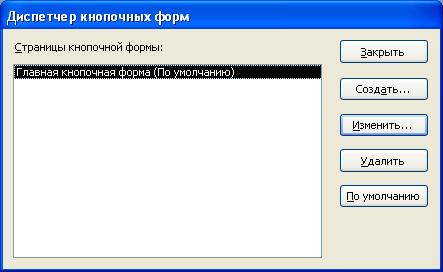
Рис. 3.
Далее можно создать еще три страницы кнопочной формы: Формы ввода данных, Отчеты и Запросы. Для этого следует щелкнуть на кнопке «Создать» и в появившемся окне ввести имя новой страницы «Формы ввода данных» и щелкнуть на кнопке «ОК».

Рис. 4.
Будет создана страница кнопочной формы «Формы ввода данных». Аналогичным образом надо создать еще две страницы, в итоге получим четыре страницы кнопочных форм, которые отображаются в окне «Диспетчер кнопочных форм».
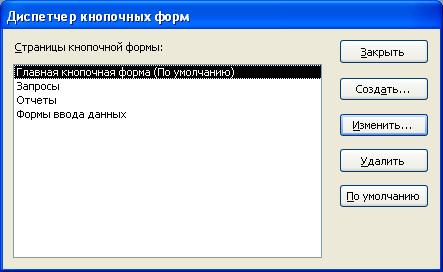
Рис. 5.
После этого создаем элементы ГКФ, для этого в «Окне диспетчер кнопочных форм» выделяем страницу «Главная кнопочная форма» и щелкаем «Изменить», откроется новое окно «Изменение страниц кнопочной формы».

Рис. 6.
В этом окне щелкаем на кнопке «Создать», откроется новое окно «Изменение элемента кнопочной формы».

Рис. 7.
В окне выполняем следующее:
-
вводим текст: Формы для ввода данных;
-
выбираем из раскрывающегося списка команду: Перейти к кнопочной форме;
-
выбираем из списка кнопочную форму: Ввод данных в формы, щелкаем на кнопке «ОК».
В окне «Изменение страницы кнопочной формы» отобразится элемент кнопочной формы «Формы для ввода данных».

Рис. 8.
Аналогичным методом надо создать элементы: «Запросы» и «Отчеты», а затем элемент (кнопку) "Выход из БД".

Рис. 9.
В результате в окне «Изменение страницы кнопочной формы» будут отображаться все элементы главной кнопочной формы.
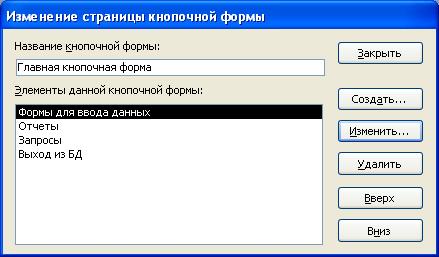
Рис. 10.
Кнопочная форма появится в списке в области окна базы данных на вкладке Формы на панели Объекты, а на вкладе Таблицы в списках появится таблица Switchboard Items. Дважды щелкнув на надписи "Кнопочная форма", откроется Главная кнопочная форма.

Рис. 11.
Для того чтобы эта форма отображалась при запуске базы данных, необходимо выполнить команду Сервис/Программы запуска, и в открывшемся окне выбрать "Кнопочная форма" из раскрывающегося списка, кроме того, надо снять флажки Окно базы данных и Строка состояния. Можно также ввести заголовок и значок приложения.

Рис. 12.
Но на этом создание кнопочных форм еще не законченно, так как на подчиненных кнопочных формах (Формы ввода данных, Отчеты, Запросы) нет элементов.
Д/з Конспект


